2021-02-02 14:36:51 +08:00
|
|
|
|
# 钉钉机器人使用指南
|
|
|
|
|
|
|
2021-02-05 13:05:46 +08:00
|
|
|
|
基于企业机器人的 outgoing(回调)机制,用户@机器人之后,钉钉会将消息内容 POST 到开发者的消息接收地址。开发者解析出消息内容、发送者身份,根据企业的业务逻辑,组装响应的消息内容返回,钉钉会将响应内容发送到群里。
|
2021-02-02 14:36:51 +08:00
|
|
|
|
|
|
|
|
|
|
::: warning 只有企业内部机器人支持接收消息
|
2021-02-05 13:05:46 +08:00
|
|
|
|
普通的机器人尚不支持应答机制,该机制指的是群里成员在聊天@机器人的时候,钉钉回调指定的服务地址,即 Outgoing 机器人。
|
2021-02-02 14:36:51 +08:00
|
|
|
|
:::
|
|
|
|
|
|
|
|
|
|
|
|
首先你需要有钉钉机器人的相关概念,请参阅相关文档:
|
|
|
|
|
|
|
|
|
|
|
|
- [群机器人概述](https://developers.dingtalk.com/document/app/overview-of-group-robots)
|
|
|
|
|
|
- [开发企业内部机器人](https://developers.dingtalk.com/document/app/develop-enterprise-internal-robots)
|
|
|
|
|
|
|
2021-10-02 17:35:10 +08:00
|
|
|
|
钉钉官方机器人教程(Java):
|
|
|
|
|
|
|
|
|
|
|
|
- [开发一个钉钉机器人](https://developers.dingtalk.com/document/tutorial/create-a-robot)
|
|
|
|
|
|
|
|
|
|
|
|
## 安装 NoneBot 钉钉 适配器
|
|
|
|
|
|
|
|
|
|
|
|
```bash
|
|
|
|
|
|
pip install nonebot-adapter-ding
|
|
|
|
|
|
```
|
|
|
|
|
|
|
2021-02-02 14:36:51 +08:00
|
|
|
|
## 关于 DingAdapter 的说明
|
|
|
|
|
|
|
|
|
|
|
|
你需要显式的注册 ding 这个适配器:
|
|
|
|
|
|
|
|
|
|
|
|
```python{2,6}
|
|
|
|
|
|
import nonebot
|
|
|
|
|
|
from nonebot.adapters.ding import Bot as DingBot
|
|
|
|
|
|
|
|
|
|
|
|
nonebot.init()
|
|
|
|
|
|
driver = nonebot.get_driver()
|
|
|
|
|
|
driver.register_adapter("ding", DingBot)
|
|
|
|
|
|
nonebot.load_builtin_plugins()
|
|
|
|
|
|
|
|
|
|
|
|
if __name__ == "__main__":
|
|
|
|
|
|
nonebot.run()
|
|
|
|
|
|
```
|
|
|
|
|
|
|
|
|
|
|
|
注册适配器的目的是将 `/ding` 这个路径挂载到程序上,并且和 DingBot 适配器关联起来。之后钉钉把收到的消息回调到 `http://xx.xxx.xxx.xxx:{port}/ding` 时,Nonebot 才知道要用什么适配器去处理该消息。
|
|
|
|
|
|
|
|
|
|
|
|
## 第一个命令
|
|
|
|
|
|
|
|
|
|
|
|
因为 Nonebot 可以根据你的命令处理函数的类型注解来选择使用什么 Adapter 进行处理,所以你如果需要使用钉钉相关的功能,你的 handler 中 `bot` 类型的注解需要是 DingBot 及其父类。
|
|
|
|
|
|
|
|
|
|
|
|
对于 Event 来说也是如此,Event 也可以根据标注来判断,比如一个 handler 的 event 标注位 `PrivateMessageEvent`,那这个 handler 只会处理私聊消息。
|
|
|
|
|
|
|
|
|
|
|
|
举个栗子:
|
|
|
|
|
|
|
|
|
|
|
|
```python
|
|
|
|
|
|
test = on_command("test", to_me())
|
|
|
|
|
|
|
|
|
|
|
|
|
|
|
|
|
|
@test.handle()
|
|
|
|
|
|
async def test_handler1(bot: DingBot, event: PrivateMessageEvent):
|
|
|
|
|
|
await test.finish("PrivateMessageEvent")
|
|
|
|
|
|
|
|
|
|
|
|
|
|
|
|
|
|
@test.handle()
|
|
|
|
|
|
async def test_handler2(bot: DingBot, event: GroupMessageEvent):
|
|
|
|
|
|
await test.finish("GroupMessageEvent")
|
|
|
|
|
|
```
|
|
|
|
|
|
|
|
|
|
|
|
这样 Nonebot 就会根据不同的类型注解使用不同的 handler 来处理消息。
|
|
|
|
|
|
|
|
|
|
|
|
可以查看 Nonebot 官方的这个例子:<https://github.com/nonebot/nonebot2/tree/dev/tests>,更详细的了解一个 Bot 的结构。
|
|
|
|
|
|
|
|
|
|
|
|
## 多种消息格式
|
|
|
|
|
|
|
|
|
|
|
|
发送 markdown 消息:
|
|
|
|
|
|
|
|
|
|
|
|
```python
|
|
|
|
|
|
@markdown.handle()
|
|
|
|
|
|
async def markdown_handler(bot: DingBot):
|
|
|
|
|
|
message = MessageSegment.markdown(
|
|
|
|
|
|
"Hello, This is NoneBot",
|
|
|
|
|
|
"#### NoneBot \n> Nonebot 是一款高性能的 Python 机器人框架\n> 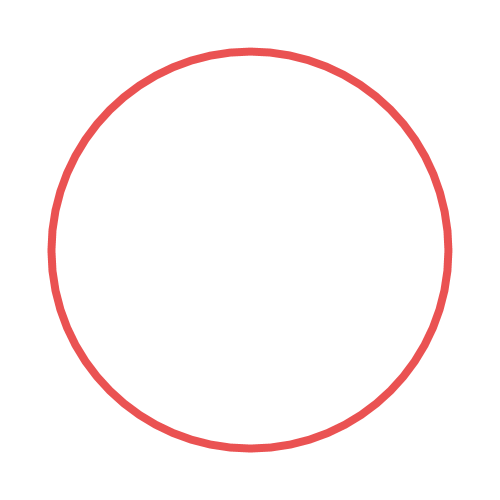\n> [GitHub 仓库地址](https://github.com/nonebot/nonebot2) \n"
|
|
|
|
|
|
)
|
|
|
|
|
|
await markdown.finish(message)
|
|
|
|
|
|
```
|
|
|
|
|
|
|
|
|
|
|
|
可以按自己的需要发送原生的格式消息(需要使用 `MessageSegment` 包裹,可以很方便的实现 @ 等操作):
|
|
|
|
|
|
|
|
|
|
|
|
```python
|
|
|
|
|
|
@raw.handle()
|
|
|
|
|
|
async def raw_handler(bot: DingBot, event: MessageEvent):
|
|
|
|
|
|
message = MessageSegment.raw({
|
|
|
|
|
|
"msgtype": "text",
|
|
|
|
|
|
"text": {
|
|
|
|
|
|
"content": f"@{event.senderId},你好"
|
|
|
|
|
|
},
|
|
|
|
|
|
})
|
|
|
|
|
|
message += MessageSegment.atDingtalkIds(event.senderId)
|
|
|
|
|
|
await raw.send(message)
|
|
|
|
|
|
```
|
|
|
|
|
|
|
|
|
|
|
|
其他消息格式请查看 [钉钉适配器的 MessageSegment](https://github.com/nonebot/nonebot2/blob/dev/nonebot/adapters/ding/message.py#L8),里面封装了很多有关消息的方法,比如 `code`、`image`、`feedCard` 等。
|
|
|
|
|
|
|
2021-10-02 17:35:10 +08:00
|
|
|
|
## 发送到特定群聊
|
|
|
|
|
|
|
|
|
|
|
|
钉钉也支持通过 Webhook 的方式直接将消息推送到某个群聊([参考链接](https://developers.dingtalk.com/document/app/custom-robot-access/title-zob-eyu-qse)),你可以在机器人的设置中看到当前群的 Webhook 地址。
|
|
|
|
|
|
|
|
|
|
|
|

|
|
|
|
|
|
|
|
|
|
|
|
获取到 Webhook 地址后,用户可以向这个地址发起 HTTP POST 请求,即可实现给该钉钉群发送消息。
|
|
|
|
|
|
|
|
|
|
|
|
对于这种通过 Webhook 推送的消息,钉钉需要开发者进行安全方面的设置(目前有 3 种安全设置方式,请根据需要选择一种),如下:
|
|
|
|
|
|
|
|
|
|
|
|
1. **自定义关键词:** 最多可以设置 10 个关键词,消息中至少包含其中 1 个关键词才可以发送成功。
|
|
|
|
|
|
例如添加了一个自定义关键词:监控报警,则这个机器人所发送的消息,必须包含监控报警这个词,才能发送成功。
|
|
|
|
|
|
2. **加签:** 发送请求时带上验签的值,可以在机器人设置里看到密钥。
|
|
|
|
|
|

|
|
|
|
|
|
3. **IP 地址(段):** 设定后,只有来自 IP 地址范围内的请求才会被正常处理。支持两种设置方式:IP 地址和 IP 地址段,暂不支持 IPv6 地址白名单。
|
|
|
|
|
|
|
|
|
|
|
|
如果你选择 1/3 两种安全设置,你需要自己确认当前网络和发送的消息能被钉钉接受,然后使用 `bot.send` 的时候将 webhook 地址传入 webhook 参数即可。
|
|
|
|
|
|
|
|
|
|
|
|
如我设置了 `打卡` 为关键词:
|
|
|
|
|
|
|
|
|
|
|
|
```python
|
|
|
|
|
|
message = MessageSegment.text("打卡成功:XXXXXX")
|
|
|
|
|
|
await hello.send(
|
|
|
|
|
|
message,
|
|
|
|
|
|
webhook=
|
|
|
|
|
|
"https://oapi.dingtalk.com/robot/send?access_token=XXXXXXXXXXXXXX",
|
|
|
|
|
|
)
|
|
|
|
|
|
```
|
|
|
|
|
|
|
|
|
|
|
|
对于第二种加签方式,你可以在 `bot.send` 的时候把 `secret` 参数传进去,Nonebot 内部会自动帮你计算发送该消息的签名并发送,如:
|
|
|
|
|
|
|
|
|
|
|
|
这里的 `secret` 参数就是加签选项给出的那个密钥。
|
|
|
|
|
|
|
|
|
|
|
|
```python
|
|
|
|
|
|
message = MessageSegment.raw({
|
|
|
|
|
|
"msgtype": "text",
|
|
|
|
|
|
"text": {
|
|
|
|
|
|
"content": 'hello from webhook,一定要注意安全方式的鉴权哦,否则可能发送失败的'
|
|
|
|
|
|
},
|
|
|
|
|
|
})
|
|
|
|
|
|
message += MessageSegment.atDingtalkIds(event.senderId)
|
|
|
|
|
|
await hello.send(
|
|
|
|
|
|
message,
|
|
|
|
|
|
webhook="https://oapi.dingtalk.com/robot/send?access_token=XXXXXXXXXXXXXX",
|
|
|
|
|
|
secret="SECXXXXXXXXXXXXXXXXXXXXXXXXX",
|
|
|
|
|
|
)
|
|
|
|
|
|
```
|
|
|
|
|
|
|
|
|
|
|
|
然后就可以发送成功了。
|
|
|
|
|
|
|
|
|
|
|
|

|
|
|
|
|
|
|
2021-02-02 14:36:51 +08:00
|
|
|
|
## 创建机器人并连接
|
|
|
|
|
|
|
|
|
|
|
|
在钉钉官方文档 [「开发企业内部机器人 -> 步骤一:创建机器人应用」](https://developers.dingtalk.com/document/app/develop-enterprise-internal-robots/title-ufs-4gh-poh) 中有详细介绍,这里就省去创建的步骤,介绍一下如何连接上程序。
|
|
|
|
|
|
|
|
|
|
|
|
### 本地开发机器人
|
|
|
|
|
|
|
|
|
|
|
|
在本地开发机器人的时候可能没有公网 IP,钉钉官方给我们提供一个 [内网穿透工具](https://developers.dingtalk.com/document/resourcedownload/http-intranet-penetration?pnamespace=app),方便开发测试。
|
|
|
|
|
|
|
|
|
|
|
|
::: tip
|
|
|
|
|
|
究其根源这是一个魔改版的 ngrok,钉钉提供了一个服务器。
|
|
|
|
|
|
|
|
|
|
|
|
本工具不保证稳定性,仅适用于开发测试阶段,禁止当作公网域名使用。如线上应用使用本工具造成稳定性问题,后果由自己承担。如使用本工具传播违法不良信息,钉钉将追究法律责任。
|
|
|
|
|
|
:::
|
|
|
|
|
|
|
|
|
|
|
|
官方文档里已经讲了如何使用。我们再以 Windows(终端使用 Powershell) 为例,来演示一下。
|
|
|
|
|
|
|
|
|
|
|
|
1. 将仓库 clone 到本地,打开 `windows_64` 文件夹。
|
|
|
|
|
|
2. 执行 `.\ding.exe -config="./ding.cfg" -subdomain=rcnb 8080` 就可以将 8080 端口暴露到公网中。
|
|
|
|
|
|
你访问 <http://rcnb.vaiwan.com/xxxxx> 都会映射到 <http://127.0.0.1:8080/xxxxx>。
|
|
|
|
|
|
|
|
|
|
|
|
假设我们的机器人监听的端口是 `2333`,并且已经注册了钉钉适配器。那我们就执行 `.\ding.exe -config="./ding.cfg" -subdomain=rcnb 2333`,然后在机器人的后台设置 POST 的地址:`http://rcnb.vaiwan.com/ding`。
|
|
|
|
|
|
这样钉钉接收到消息之后就会 POST 消息到 `http://rcnb.vaiwan.com/ding` 上,然后这个服务会把消息再转发到我们本地的开发服务器上。
|
|
|
|
|
|
|
|
|
|
|
|
### 生产模式
|
|
|
|
|
|
|
|
|
|
|
|
生产模式你的机器需要有一个公网 IP,然后到机器人的后台设置 POST 的地址就好了。
|
|
|
|
|
|
|
|
|
|
|
|
## 示例
|
|
|
|
|
|
|
|
|
|
|
|
关于钉钉机器人能做啥,你可以查看 `https://github.com/nonebot/nonebot2/blob/dev/tests/test_plugins/test_ding.py`,里面有一些例子。
|